Как вставить текстовое поле в Google Docs
Знание того, как вставить текстовое поле в Документы Google, удобно при написании большого объема текста. В многословных документах может быть сложно выделить ключевую информацию, но текстовое поле может это исправить. Текстовые поля также намного легче перемещать по странице и могут иметь собственное индивидуальное форматирование, чтобы действительно выделяться. Из-за этих факторов текстовые поля гораздо лучше запоминаются и могут быть отличным инструментом при изучении или зубрежке для презентации. В отличие от Microsoft Word, в Google Docs нет прямой ссылки для вставки текстового поля на панели инструментов, но если вы знаете, как это сделать, это довольно просто. Пришло время подумать внутри коробки.
Как вставить текстовое поле в Google Docs
1. В вашем документе Google нажмите «Вставить».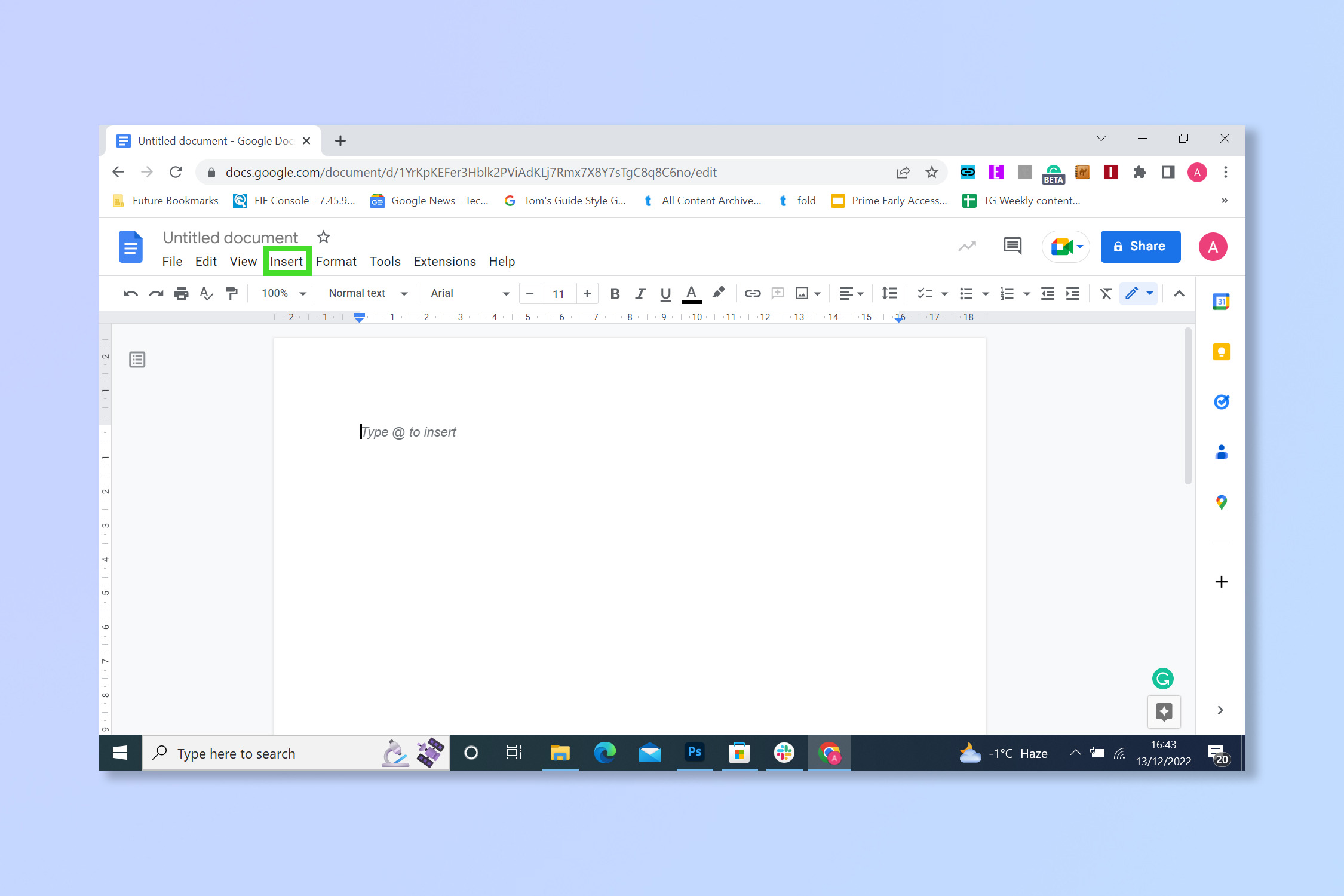 2. Выберите «Чертеж» и нажмите «Создать».
2. Выберите «Чертеж» и нажмите «Создать».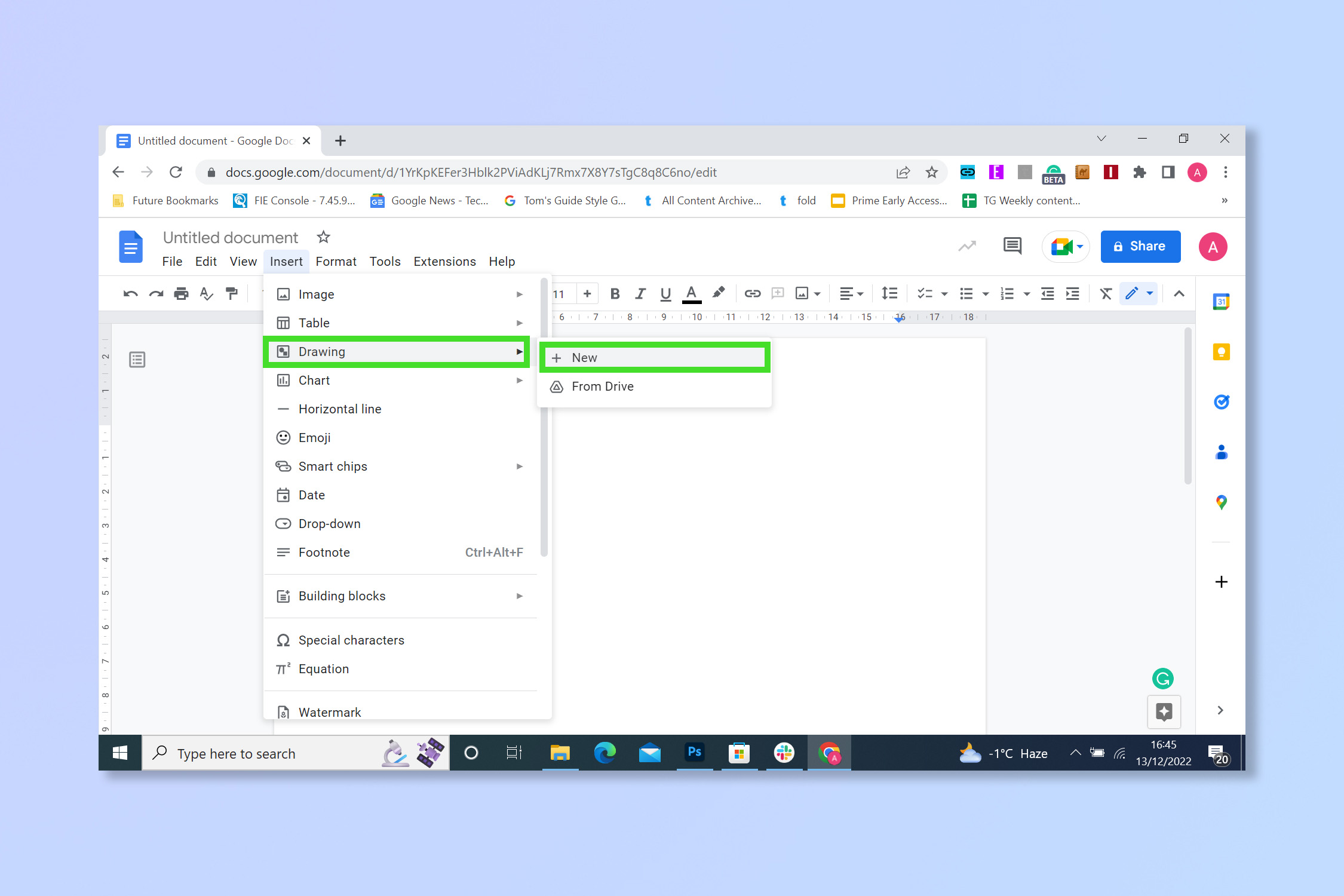 3. Это должно открыть инструмент рисования Google. Выберите значок текстового поля на панели инструментов.
3. Это должно открыть инструмент рисования Google. Выберите значок текстового поля на панели инструментов. 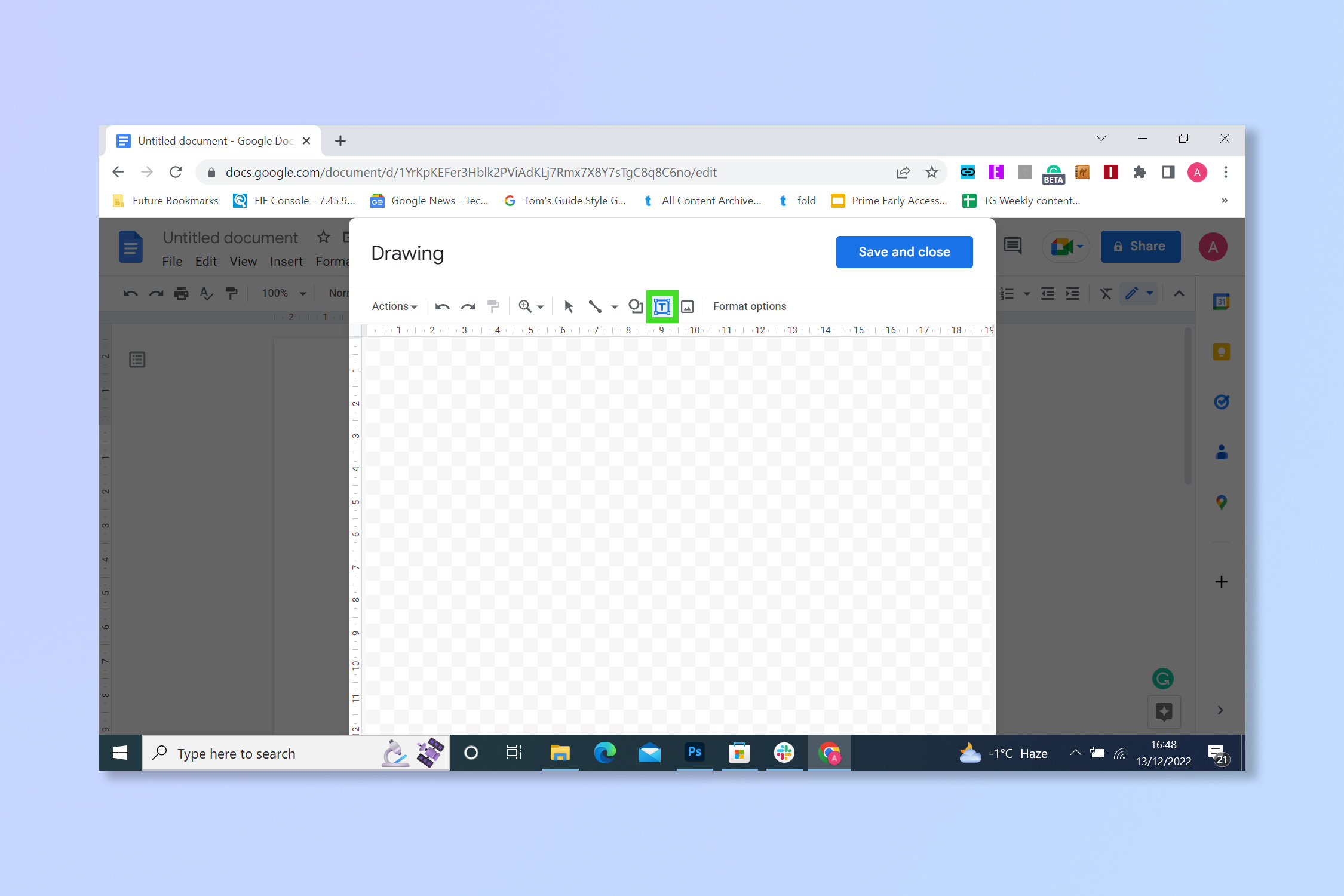 4. На пустом холсте нарисуйте текстовое поле.
4. На пустом холсте нарисуйте текстовое поле. 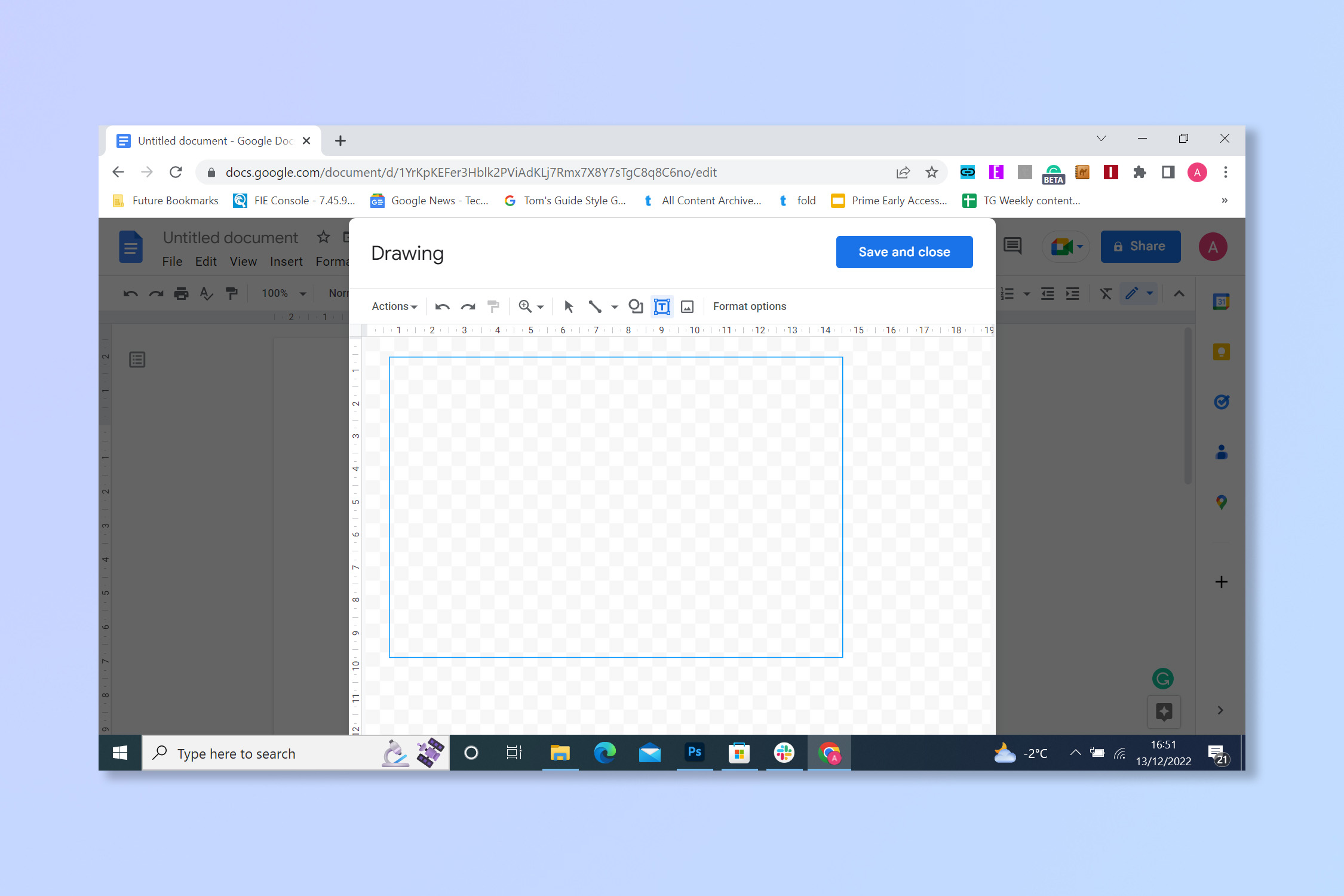 5. Введите или вставьте свой текст в текстовое поле, иначе он будет почти невидимым и его будет сложно найти.
5. Введите или вставьте свой текст в текстовое поле, иначе он будет почти невидимым и его будет сложно найти. 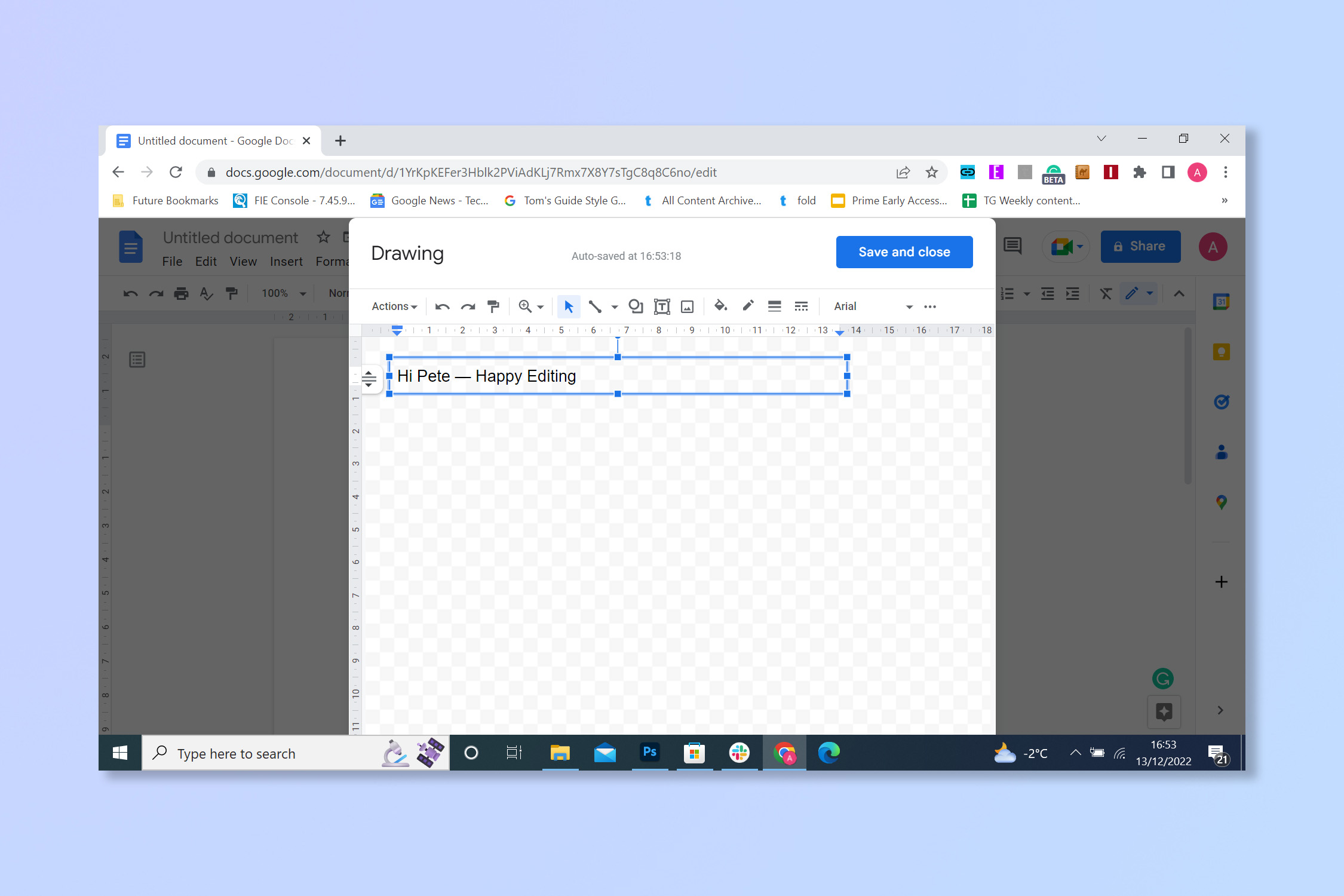 6. Выберите Сохранить и закрыть.
6. Выберите Сохранить и закрыть.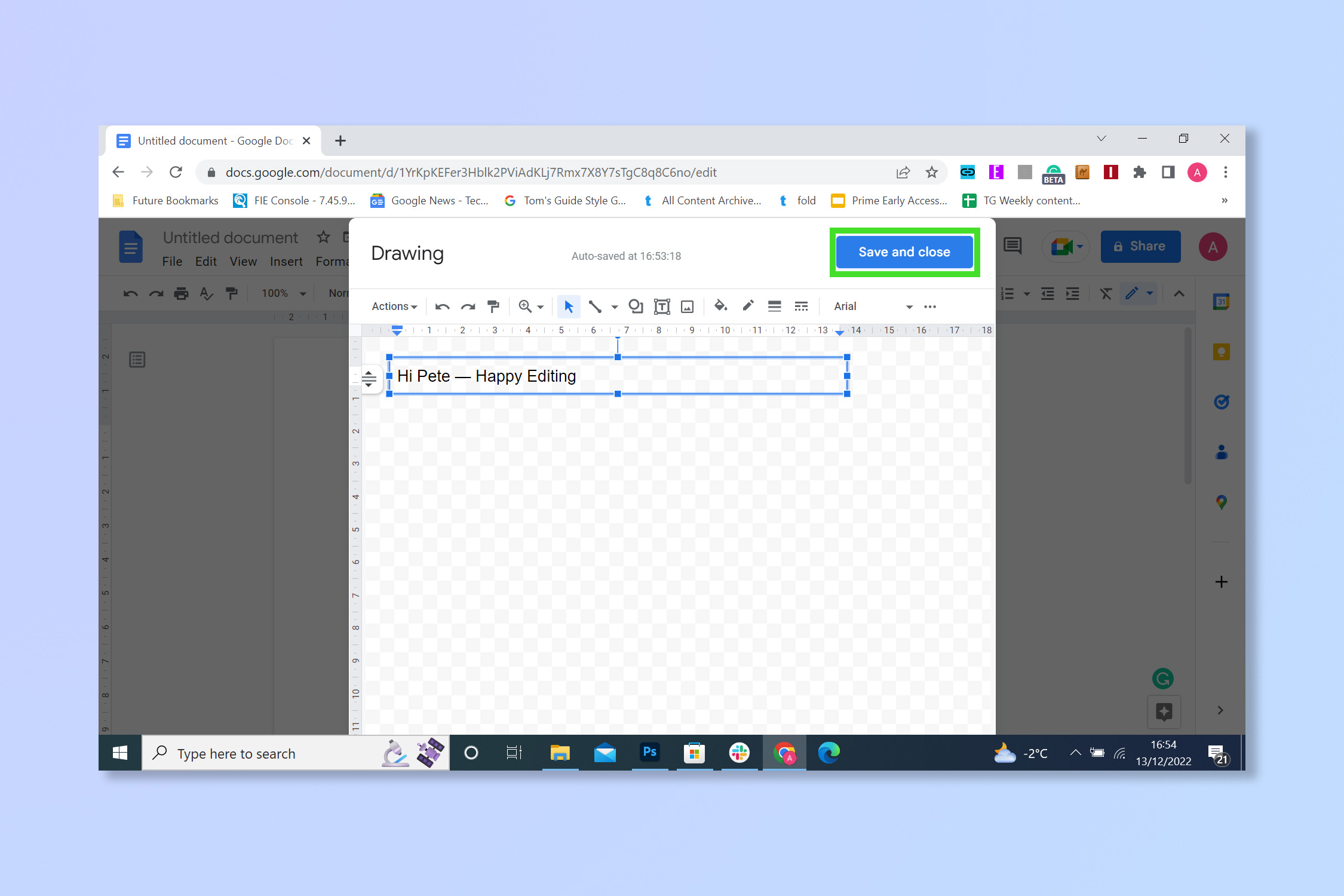 7. Теперь текстовое поле должно быть в вашем документе Google. Введите его или отрегулируйте размер и положение по своему усмотрению.
7. Теперь текстовое поле должно быть в вашем документе Google. Введите его или отрегулируйте размер и положение по своему усмотрению.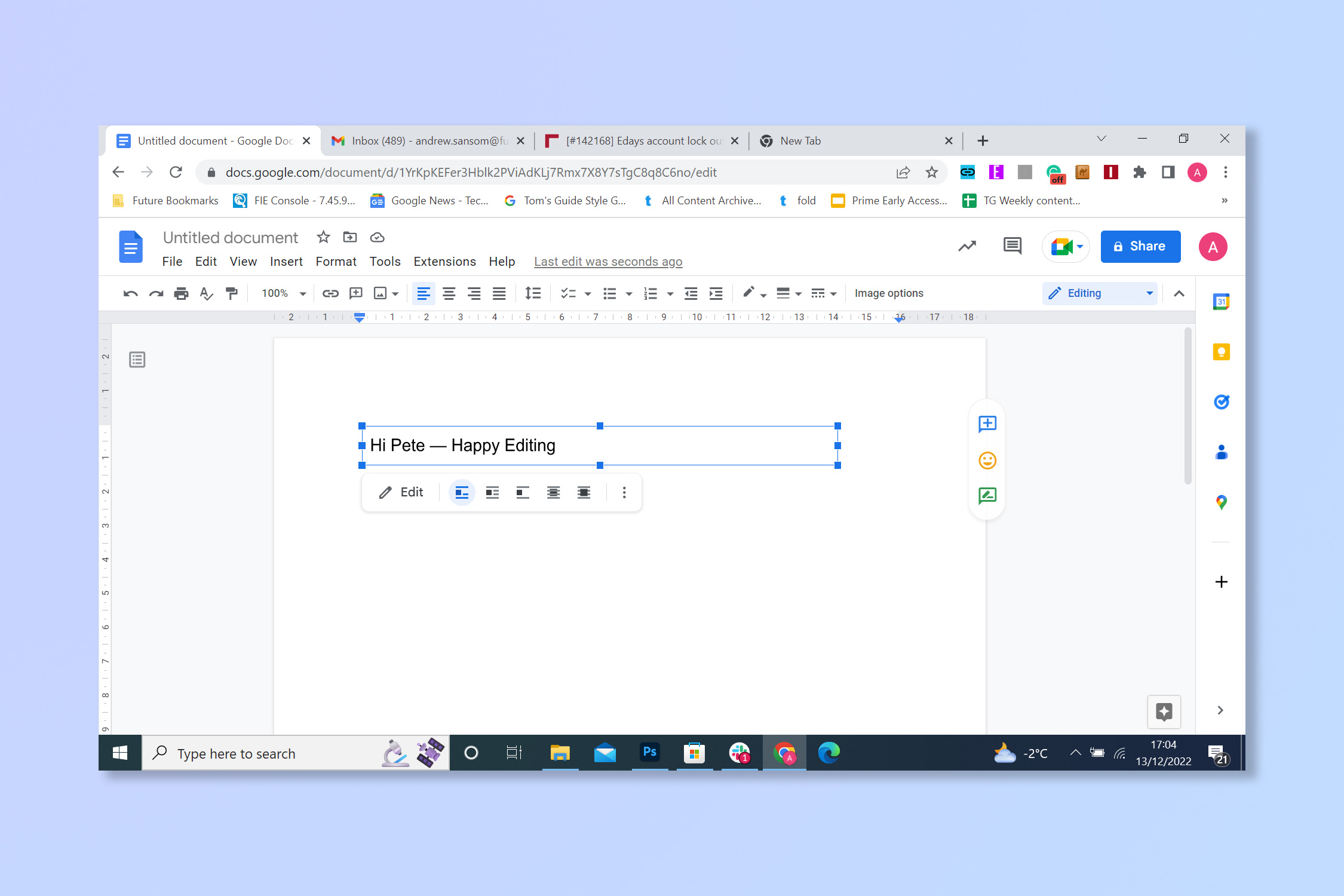 Это все сделано. Помните, что вы по-прежнему можете настроить размер текстового поля, перетащив его из угла, как обычное изображение, или изменить его положение, щелкнув и перетащив. Вы также можете переписать содержимое, просто выбрав поле и нажав «Изменить». Если вы регулярно пользуетесь приложениями Google, ознакомьтесь с 11 советами по работе с Google Диском, которые помогут вам сэкономить время. Если вы в основном имеете дело с Google Docs, почему бы не узнать, как изменить поля в Google Docs, как сделать зачеркивание в Google Docs или как просмотреть количество слов в Google Docs. Лучшие предложения ноутбуков на сегодняшний день – запасы проверяются каждые 30 минут:
Это все сделано. Помните, что вы по-прежнему можете настроить размер текстового поля, перетащив его из угла, как обычное изображение, или изменить его положение, щелкнув и перетащив. Вы также можете переписать содержимое, просто выбрав поле и нажав «Изменить». Если вы регулярно пользуетесь приложениями Google, ознакомьтесь с 11 советами по работе с Google Диском, которые помогут вам сэкономить время. Если вы в основном имеете дело с Google Docs, почему бы не узнать, как изменить поля в Google Docs, как сделать зачеркивание в Google Docs или как просмотреть количество слов в Google Docs. Лучшие предложения ноутбуков на сегодняшний день – запасы проверяются каждые 30 минут:






